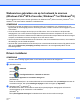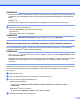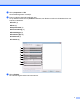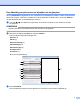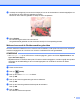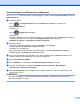Network Scanning Guide (using Web Services)
2
OPMERKING
• De Webservices-naam van de Brother-machine is de modelnaam en het MAC-adres (Ethernet-adres) van
uw machine (bijvoorbeeld Brother MFC-XXXX (modelnaam) [XXXXXXXXXXXX] (MAC-adres/Ethernet-
adres)).
• (Windows
®
8)
Plaats de muisaanwijzer op de machinenaam om de gegevens van de machine weer te geven.
c (Windows Vista
®
en Windows
®
7)
Selecteer Installeren in het menu voor de machine.
(Windows
®
8)
Klik op de machine die u wilt installeren.
OPMERKING
Als het scherm Gebruikersaccountbeheer wordt weergegeven, klikt u op Doorgaan.
Webservices gebruiken om vanaf een computer op het netwerk te scannen
Het is ook mogelijk om vanaf uw computer te scannen met het Webservices-protocol. U kunt Windows
®
Fotogalerie en Windows
®
Faxen en scannen gebruiken.
OPMERKING
• Als Geheugen vol op het LCD-scherm wordt weergegeven, geeft u een kleiner Papierformaat of een
lagere Resolutie (dpi) op.
• Bepaalde tekens in het bericht dat op het LCD-scherm wordt weergegeven, worden mogelijk door spaties
vervangen als de taalinstellingen van uw besturingssysteem en uw Brother-machine van elkaar
verschillen.
Wanneer u een pagina wilt scannen en vervolgens wilt bijsnijden nadat u het document vooraf hebt gescand,
moet u de glasplaat gebruiken (zie Een afbeelding vooraf scannen en bijsnijden via de glasplaat
uu pagina 4).
a Plaats uw document.
b Open uw softwaretoepassing voor het scannen van het document.
c Voer een van de volgende handelingen uit:
(Windows
®
Fotogalerie)
Klik in het menu Bestand op Van camera of scanner importeren of Foto’s en video’s
importeren.
(Windows
®
Faxen en scannen)
Klik in het menu Bestand op Nieuw en vervolgens op Scan.
d Selecteer de scanner die u wilt gebruiken.